ppt怎么制作带有垂直线的三维折线图表 ppt中如何制作折线图
![]() admin2023-06-19【电脑办公】浏览:222
admin2023-06-19【电脑办公】浏览:222
在PPT中制作的三维折线图,可以添加垂直线,以更好地定位数据点在X轴和Y轴的位置,如图所示,该怎么添加垂直线呢?下面我们就来看看详细的教程。

office 2019 专业增强版激活版 v19.0 (附离线安装包+安装激活教程)
类型:办公软件大小:11.4MB语言:简体中文时间:2018-08-24查看详情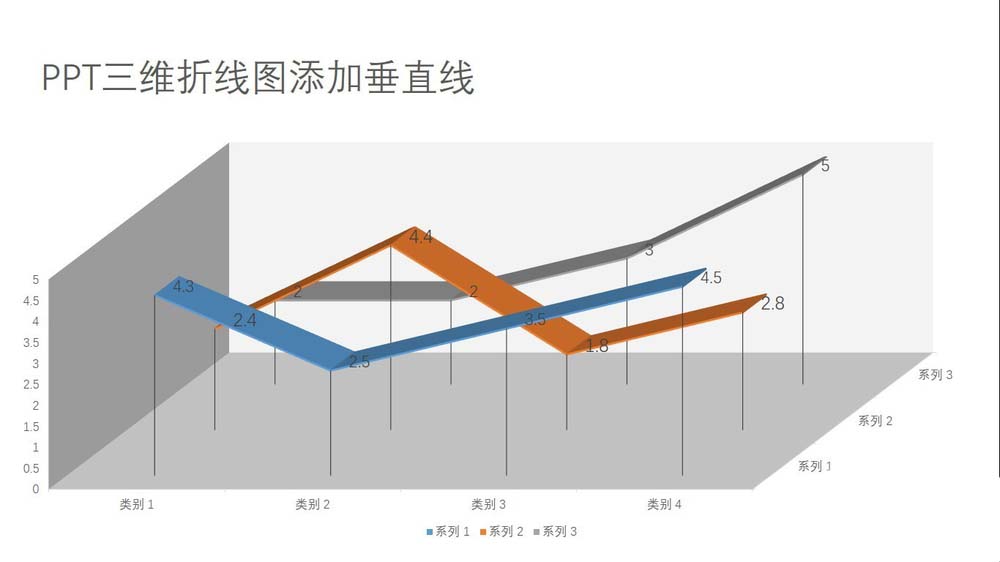
1、打开PPT,建立空白文稿。
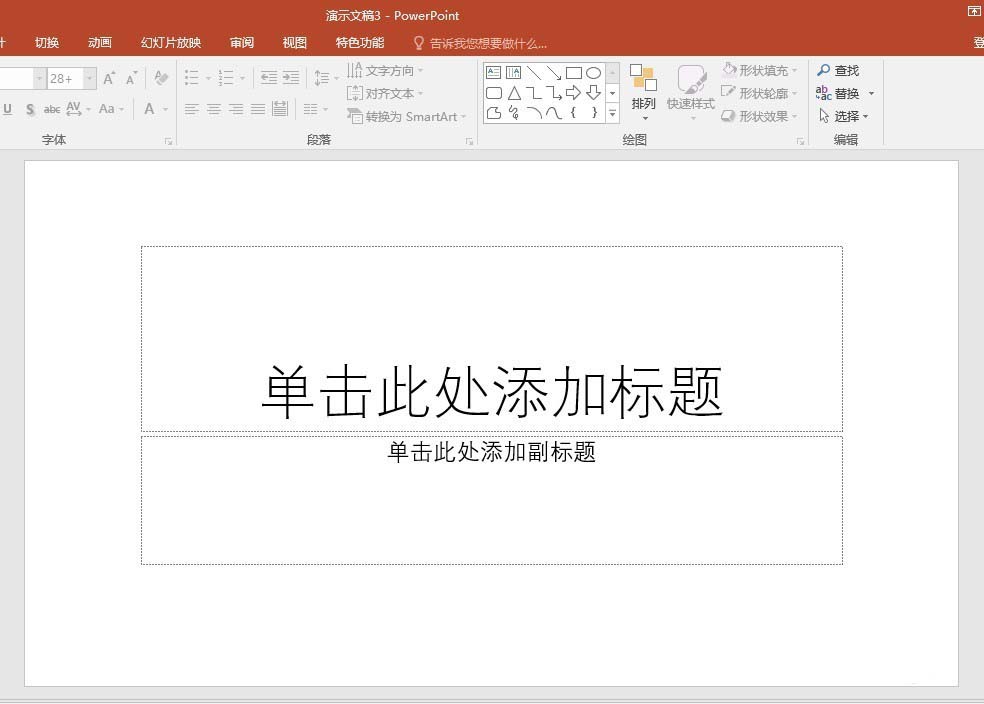
2、点击【插入】—【图表】—【折线图】—【三维折线图】。
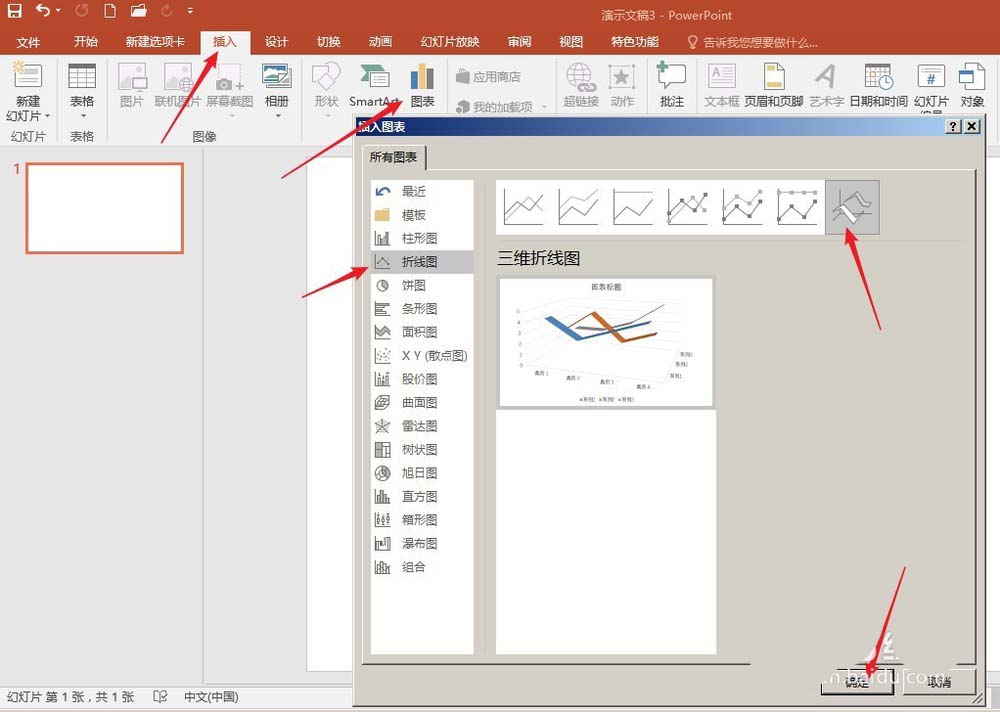
3、点击【确定】后,就生成了默认样式的三维折线图。
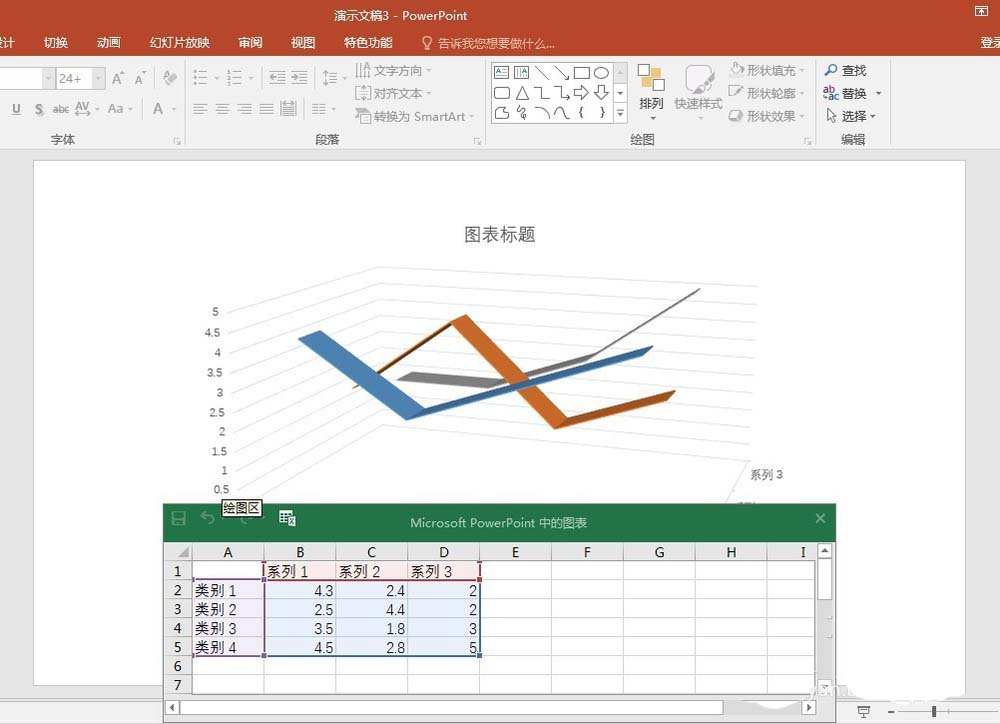
4、在Excel表格中录入数据,数据自动生成对应的三维折线图。
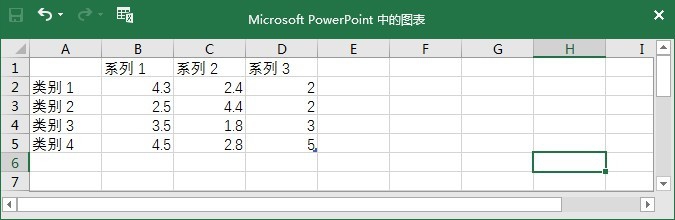
5、双击折线图,在右侧打开设置窗口,在【效果】中的【三维旋转】中勾选【直角坐标轴】。
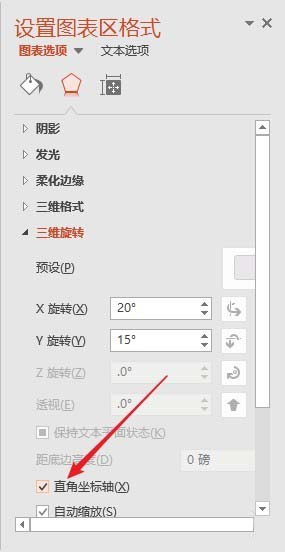
6、默认的三维视角就变成了更加习惯的直角坐标视角。
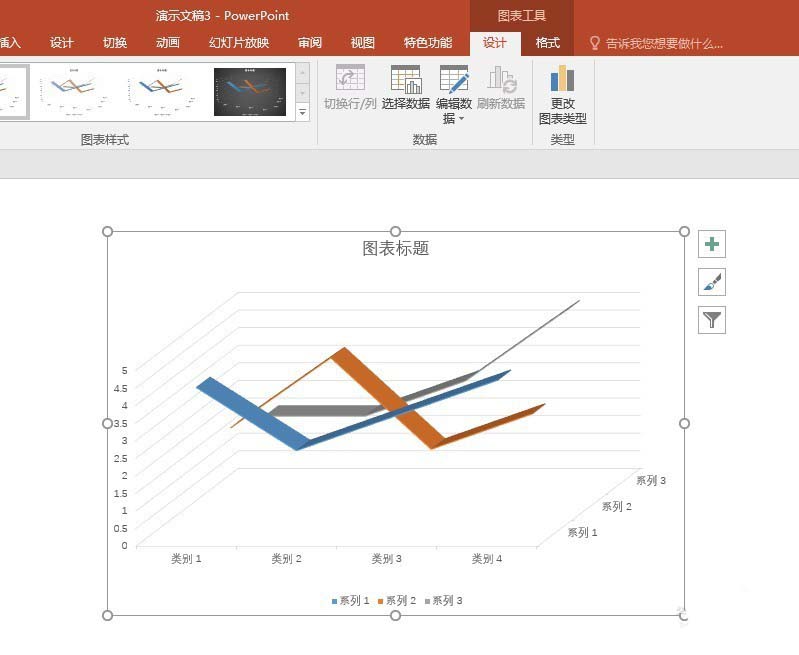
7、选中图表,点击【设计】下的【添加图表元素】—【线条】—【垂直线】。
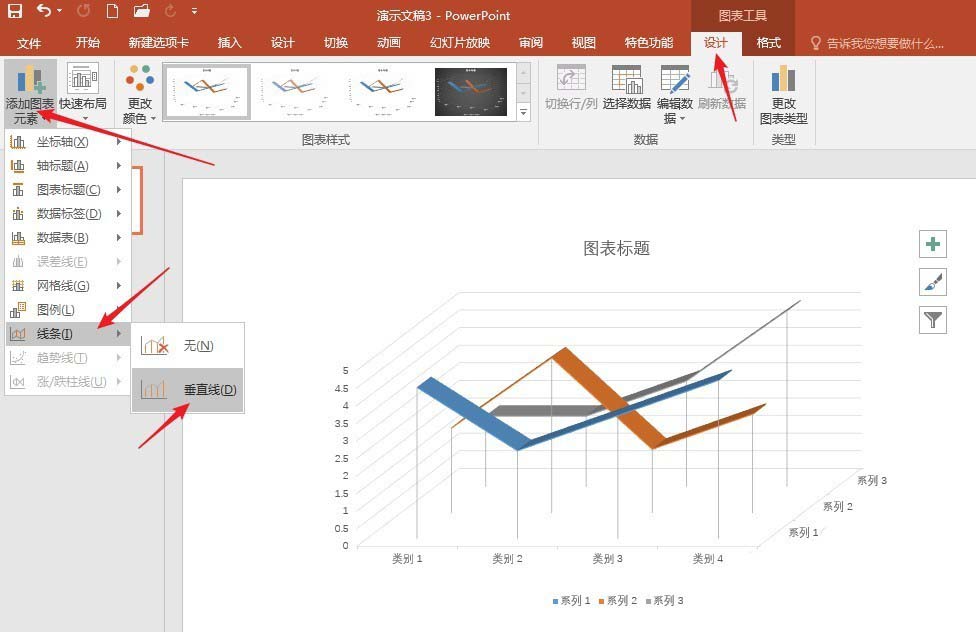
8、这样,三维折线图的数据点就引申出一条垂直于水平面的垂直线。
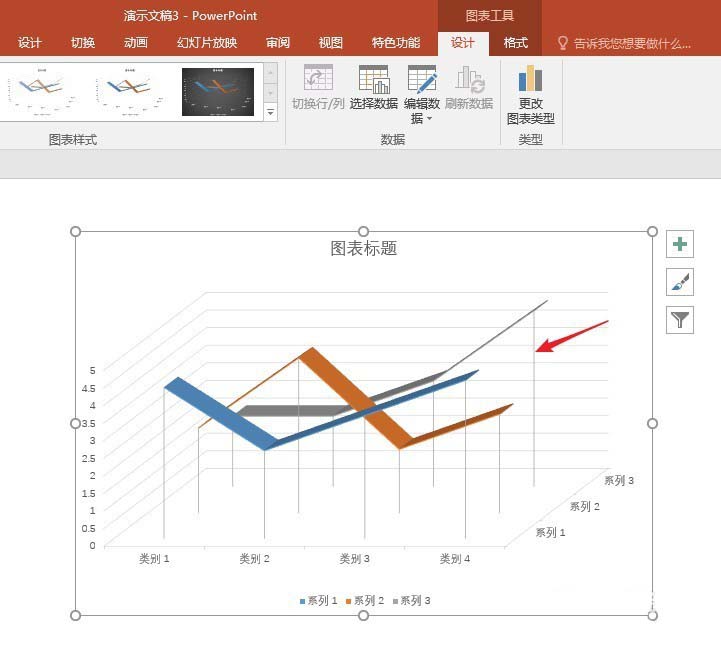
9、最后,对图表进行美化,使数据点通过垂直线更好地定位在水平面。
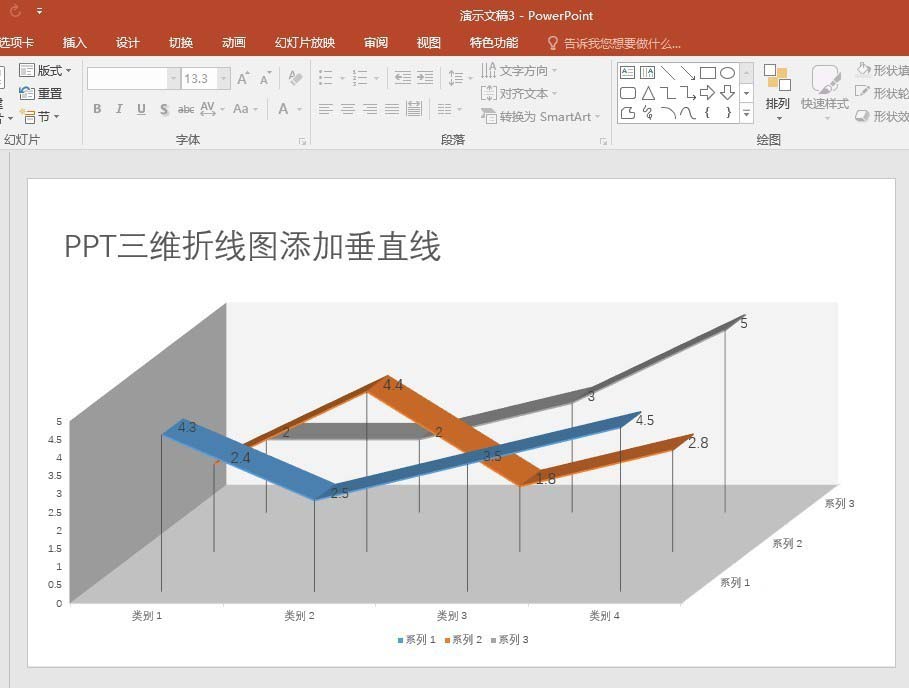
以上就是ppt制作带有垂直线的三维折线图表的教程,希望大家喜欢,请继续关注脚本之家。
相关推荐:
ppt怎么制作三维立体的圆环图表?
ppt怎么使用内置笔刷手绘矩形图表?
PPT怎么制作漂亮的多组簇状条形图表?
10,000 前的相关文章推荐
- word2019怎么设置页面 word2019怎么设置页面背景
- 网页文字不能复制解决方法 网页不能复制文字的解决办法
- win101909简称是什么详细 win101903是什么意思
- Word绘制的图形怎么另存为ai可以打开的格式 ai可以导出word格式吗
- arma3怎么设置中文 arma3设置中文后bug
- win101909系统找不到指定的文件0x80070002解决方法
- Excel2019输入数字后直接变成日期格式怎么设置 excel输入日期自动变格式
- 网上抢飞天茅台技巧 如何在网上抢飞天茅台
- win101909没有声音0x80070002解决方法
- word2019如何将页面设置为横向并分栏 word设置一页横向

热评文章
企业微信分屏老师能看到吗 企业微信切屏老师能看见吗
excel如何批量输入求和公式 excel批量输入求
罗技驱动win7能用吗 罗技鼠标支持win7系统吗
打印机驱动卸载干净教程 打印机驱动怎样卸载干净
显卡驱动更新小技巧,让你的电脑运行更稳定
手机系统声音不起眼,但很重要 手机系统声音有的,但